装机高手告诉你怎么查看缩水U盘
- 时间:2017年08月24日 16:03:21 来源:魔法猪系统重装大师官网 人气:12539
如何查看U盘性能?在一些社交软件上这个问题是人们关注的焦点。下面就跟着小编编辑这篇文字一起来解决这个问题,下面就查看U盘性能的流程一起操作。
如何查看U盘性能?在一些社交软件上这个问题是人们关注的焦点。下面就跟着小编编辑这篇文字一起来解决这个问题,下面就如何查看U盘性能的流程操作。
怎么查看缩水U盘图文解说
插入U盘,鼠标右键,选择“属性”

检测U盘截图(1)
计算机显示的是一个4G的U盘
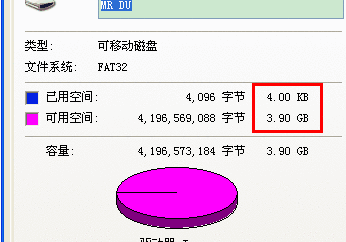
检测U盘截图(2)
在这个U盘里新建一个文件夹,取名为“电影”,并开始装入视频文件到这个文件夹里
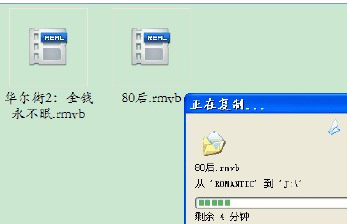
检测U盘截图(3)
可查看该文件夹的属性,该文件夹实际大小为1.62GB
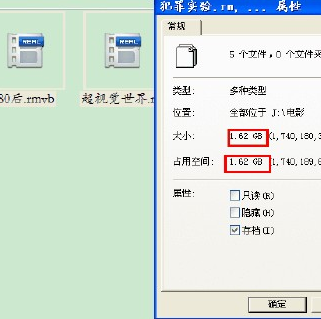
检测U盘截图(4)
卸载U盘
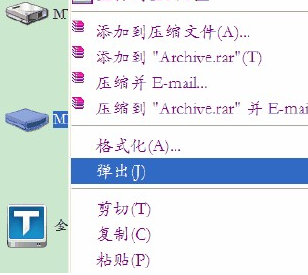
检测U盘截图(5)
再次插上U盘,计算机检测出先前以“电影”命名的文件夹大小为0
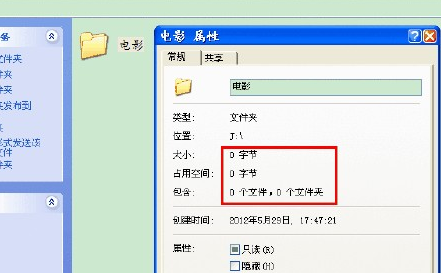
检测U盘截图(6)
此时U盘的属性仍显示文件占用了1.62GB

检测U盘截图(7)
用杀毒软件检测(这里用的是金山毒霸杀毒软件),选择“百宝箱”选项卡,点击“U盘卫士”按钮
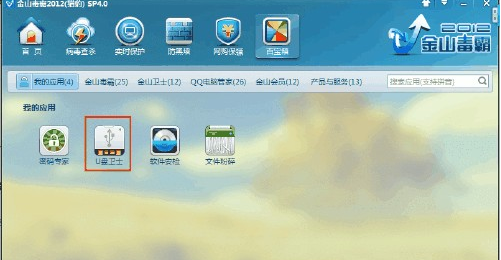
检测U盘截图(8)
点击容量鉴定
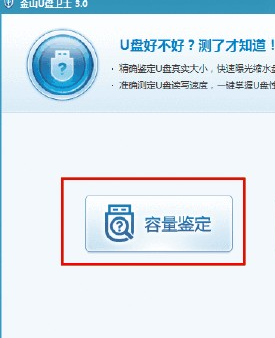
检测U盘截图(9)
以下是鉴定结果
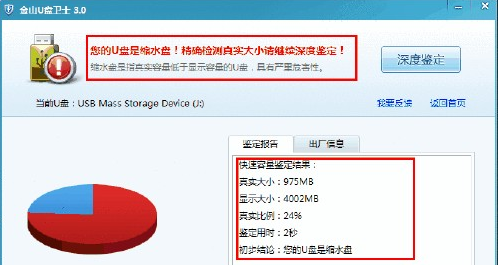
检测U盘截图(10)
以上就是怎么查看缩水U盘的存在教程
缩水U盘,检测U盘,U盘性能,查看U盘
上一篇:装机高手告诉你ubuntu u盘安装
下一篇:装机高手告诉你笔记本怎么用U盘启动









